組み立てキットを使って自作に挑戦!
[第181回]
●Anthyのキーの割り当て
前回はAnthyの言語バーの設定(道具のマーク)を開いて、キーの割り当てをカスタマイズしてみました。
しかし前回お見せしましたキーの割り当てタブの表示は英語で書いてあるために、ちょいと理解しにくいところがあるかも知れません。
実はキーの割り当てだけではなくて、Anthyの設定全般について、Ubuntuの公式サイト(https://wiki.ubuntulinux.jp/UbuntuTips/JapaneseEnvironment/IbusAnthy)に詳しい解説があります。
で。そのページの「キーの割り当て」のところを見てみましたら、「入力モードの循環切り換え」という機能が目にとまりました。
●入力モードの循環切り換え機能
今までWindowsで使っておりますMS−IMEにはこういう機能はなかったように思います。
設定キーを押すたびに入力モードが「あ(全角かな)」→「ア(全角カタカナ」→「_ア(半角カタカナ)」→「_A(英数)」→「A(全角英数)」→「あ(全角かな)」の順に切り換わります。
同ページの各機能の割り当てを説明した表によると、この機能は「ATOK」では[F10]に割り当てられているとのことでしたが、実際に「テキストエディタ」で試してみますと、[F10]では「テキストエディタ」のメニューが開いてしまいます。
使用中のアプリケーションが[F10]に別の機能を割り当てている場合にはそちらが優先されてしまうようです。
それでは使うことができませんが、この機能自体はちょいと便利かなと思いますので、別のキーに割り当てて使ってみることにしました。
前回と同じようにして「言語バー」の「設定(道具のマーク)」をクリックして「IBus−Anthyの設定」を開きます。
「キー割り当て」タブを開きます。
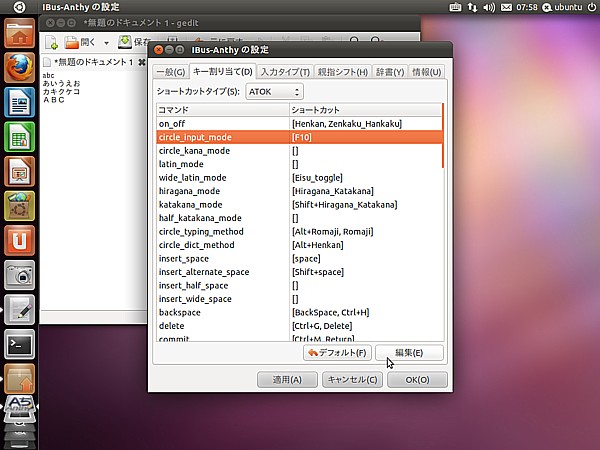
「circle−input−mode」を選択して[編集]をクリックします。
「ショートカットの編集」が開きます。
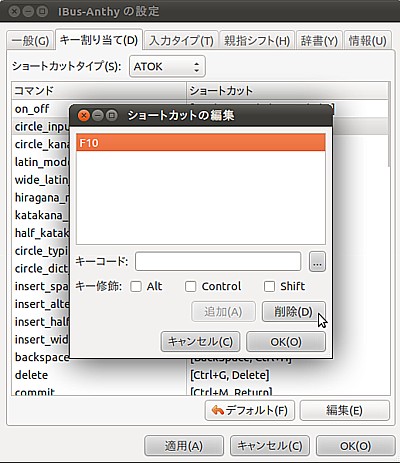
デフォルトで登録されている「F10」を選択して[削除]をクリックします。
「F10」が削除されました。
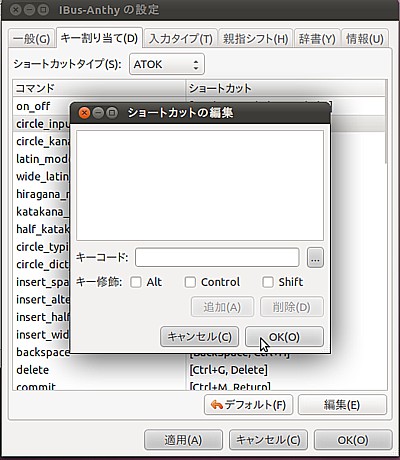
[OK]をクリックします。
「キー割り当て」画面に戻ります。
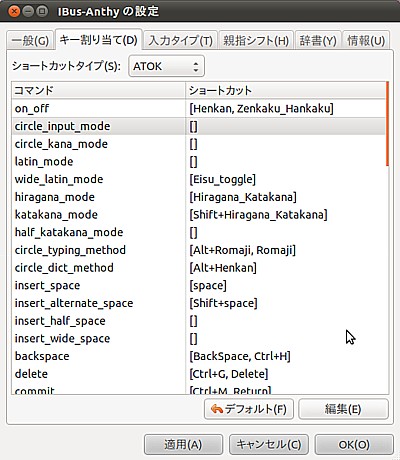
もう一度「circle−input−mode」を選択して[編集]をクリックします。

キー入力モードの循環切り換えキーとして[Ctrl]+[A]を使うことにしました。
そこで、キー修飾のところは「Control」にチェックをつけて、キーコードのところは「A」を入力したのですが…。
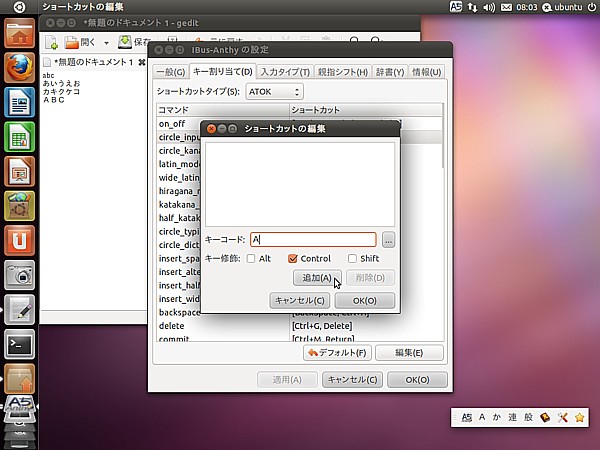
[追加]をクリックしました。
「Ctrl+A」が追加されましたが…。
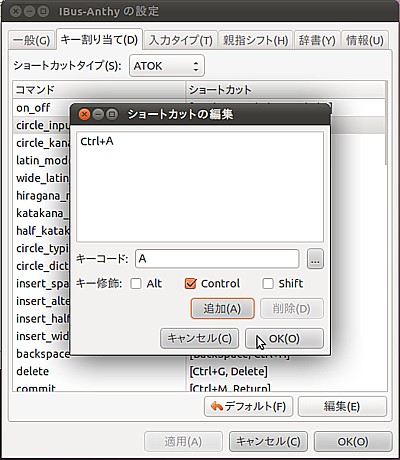
[OK]をクリックしましたら…。
こんなことになってしまいました。
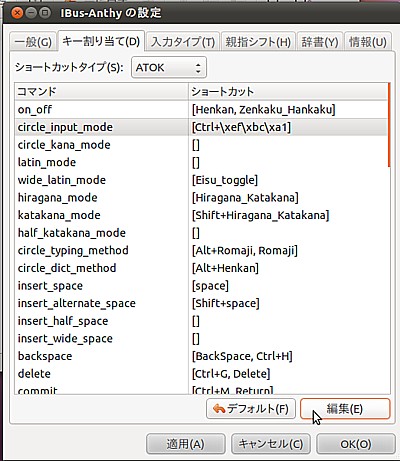
なぜこのようなおかしなことになってしまったのか、最初はわからなかったのですが、やがてその理由に気が付きました。
さきほどの[A]を入力している画面の言語バーの入力モードをよく見てください。
入力モードが「A(全角英数)」になっています。
それが原因でした。
コードの入力は半角英数で行なわなければいけません。
そこで設定のやり直しです。
登録したコードを削除します。
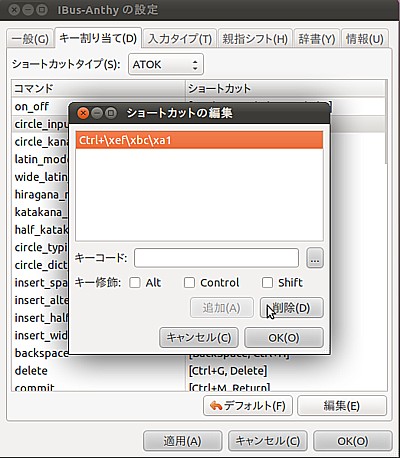
入力モードを「英数」にします。
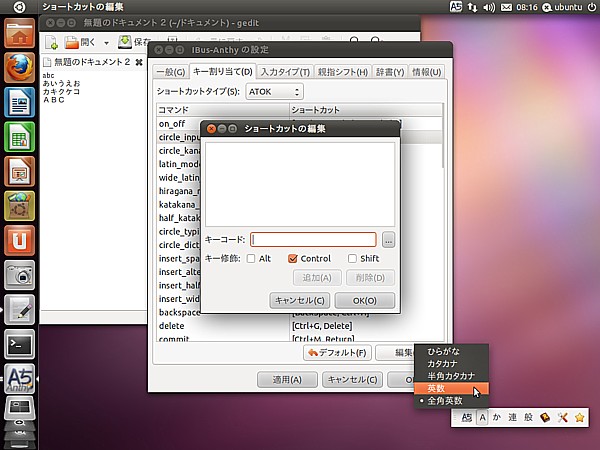
今度は「半角英数」の「A」を入力しました。
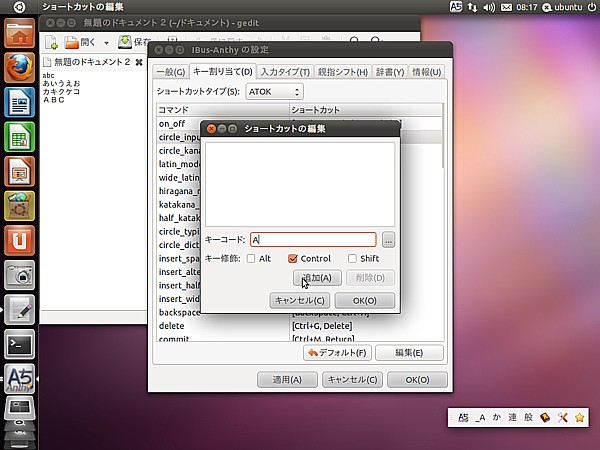
[追加]をクリックします。
[Ctrl+A]が追加されました。
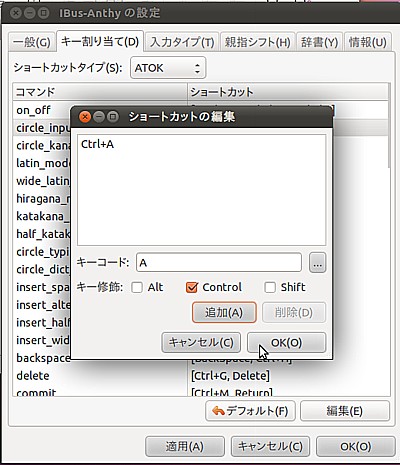
[OK]をクリックします。
今度はちゃんと[Ctrl+A]が「circle_input_mode」のショートカットとして登録されました。
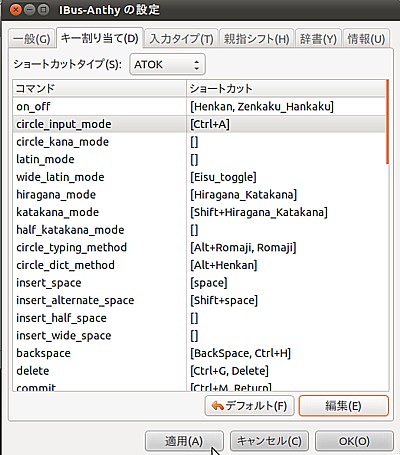
[適用]をクリックします。
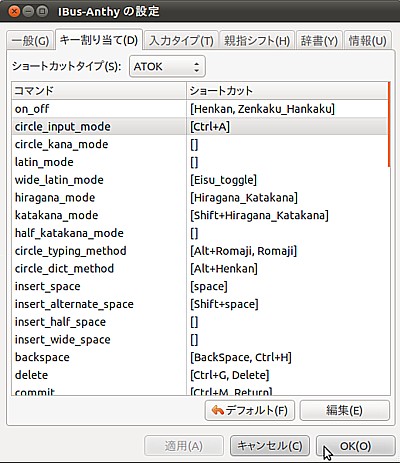
最後に[OK]をクリックします。
次回は実際にこの「circle_input_mode」を使ってみることにいたします。
パソコンをつくろう![第181回]
2011.8.14upload
前へ
次へ
目次へ戻る
ホームページトップへ戻る